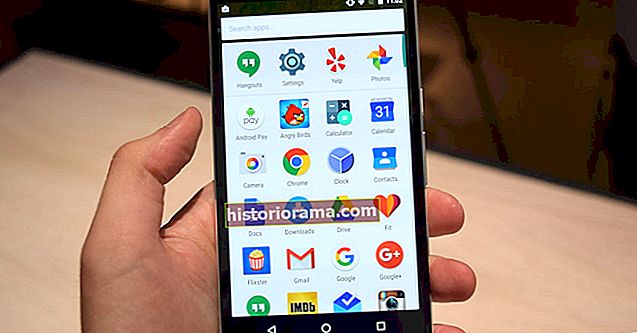Функція візуальної голосової пошти на вашому iPhone дозволяє побачити всі ваші голосові повідомлення без необхідності попередньо викликати номер. Візуальні списки голосової пошти всіх ваших повідомлень голосової пошти, щоб ви могли вибрати, які з них слухати зараз чи пізніше, а які ділитися чи видаляти. Залежно від вашої моделі iPhone та місцезнаходження, ви також зможете читати стенограми своїх повідомлень голосової пошти за допомогою функції голосової пошти в текст iPhone. Ви можете впорядковувати, видаляти та відтворювати голосові повідомлення з цього зручного меню, але спочатку вам потрібно знати, як налаштувати його на належну роботу.
Цей процес повинен працювати на більшості сучасних iPhone, аж до нових моделей iPhone 11, хоча перед тим, як почати, потрібно переконатися, що iOS оновлено - зробіть це через Налаштування> Загальне> Оновлення програмного забезпечення. Після оновлення до останньої версії iOS 13 все має бути готовим. Якщо ви ще не налаштували основну голосову пошту через свого оператора, перейдіть до нашої додаткової підказки, щоб розпочати роботу, і переконайтеся, що все готово для візуальної голосової пошти.
Ви навіть можете зберігати візуальні повідомлення голосової пошти як нотатки або голосові нагадування або ділитися ними з такими програмами, як Messages, Mail або AirDrop.
Налаштування голосової пошти на вашому iPhone
Переважно всі постачальники телефонних послуг у Північній Америці підтримують візуальну голосову пошту. Apple має повний список перевізників і те, що вони підтримують для довідки, але якщо ви використовуєте будь-якого основного оператора, ви охоплюєте. Ось як далі.



- Перейдіть до програми Телефон у нижній частині головного екрана iPhone та виберіть її. У нижній частині вікна телефону ви побачите Голосова пошта в правому куті. Виберіть його, щоб відкрити візуальну голосову пошту.
- На екрані голосової пошти має відображатися порожній простір із кнопкою Налаштуйте зараз в центрі екрана. Натисніть це. Тепер у вас є вибір: якщо ви раніше користувалися послугою голосової пошти iPhone і раніше входили в неї, ви можете ввести тут свій старий пароль для автоматичного доступу до ваших старих повідомлень голосової пошти. Якщо ви ніколи раніше не користувались візуальною голосовою поштою, вам доведеться створити пароль і ввести його. Коли закінчите, виберіть Готово.
- Тепер ваш iPhone виведе на екран Привітання екран. Якщо ви не дуже дбаєте про привітання, можете вибрати За замовчуванням і потім Готово щоб пропустити цей крок. Якщо ви хочете персоналізувати своє привітання, виберіть На замовлення, тодіЗапис щоб записати ваше привітання, та Грати щоб повторити це назад. Коли вас це влаштовує, виберіть Готово.
- Тепер голосова пошта iPhone налаштована офіційно. Однак ви також можете поглянути тут, щоб дізнатися більше про те, як переміщувати голосові повідомлення навколо служб Apple. Ви можете ділитися голосовою поштою з AirDrop, надсилати їх іншим, зберігати як аудіозапис для економії місця та багато іншого. Просто торкніться повідомлення голосової пошти, яке ви хочете зберегти, і натисніть кнопку спільного доступу.
Налаштуйте візуальну стенограму голосової пошти






Починаючи з iOS 10 і працюючи на iPhone, починаючи з iPhone 6S, ви можете бачити як свою візуальну голосову пошту, так і текстову стенограму повідомлення. Стенограми голосової пошти беруть аудіофайл і запускають його через сервери Apple за допомогою машинного навчання для транскрипції аудіо в текст. Таким чином, ви можете або слухати, або читати свої повідомлення. Для того, щоб побачити обидва, вам потрібно ввімкнути Siri через Налаштування> Siri & Search> і Мова англійська (США) або Англійська (Канада). Після налаштування ви можете натиснути на будь-яке попереднє або існуюче повідомлення, і воно почне нову текстову транскрипцію.
Не задоволений? Спробуйте програму
Якщо інтерфейс візуальної голосової пошти від Apple не вражає вас, ви можете шукати додаток для візуальної голосової пошти для iOS, щоб замінити його. Ми пропонуємо спробувати таку програму, як InstaVoice або YouMail. Ці безкоштовні програми надають унікальні інтерфейси та додаткові функції - наприклад, зв’язування кількох телефонних номерів - які ви можете віддати перевагу стандартній пропозиції Apple.
Налаштування основної голосової пошти
Можливо, ви захочете налаштувати та використовувати основну голосову пошту на своєму телефоні, поки не будете готові до візуальної голосової пошти. Якщо ви тільки що змінили оператора зв'язку або це ваш перший оператор, вам, ймовірно, доведеться налаштувати основну голосову пошту безпосередньо з ними. Це хороший варіант, якщо ви все ще насолоджуєтесь телефоном і хочете почати з традиційної голосової пошти.
Більшість із цих процедур налаштування вимагають набору потрібного номера та налаштування голосової пошти по телефону, але всі вони незначно відрізняються. Давайте розглянемо великі перевізники, щоб побачити, що їм потрібно.
AT&T: Ви можете прочитати конкретні інструкції AT&T тут. Ви хочете почати, натиснувши Vголосова пошта або утримуючи клавішу 1. Потім ви встановлюєте привітання та пароль (це потрібно) для голосової пошти. AT&T також дозволяє вам оновити голосову пошту для додаткового місця, але для налаштування візуальної голосової пошти це не потрібно.
Verizon: Verizon має на своєму веб-сайті сторінку довідки щодо поширених запитань для телефонів Android, але спрямовує вас на сторінку інструкцій Apple щодо налаштування візуальної голосової пошти на вашому iPhone.
T-Mobile: Як і Verizon, T-Mobile спрямовує вас на сторінку інструкцій Apple щодо налаштування візуальної голосової пошти.
Спринт: Якщо у вас телефон Sprint, вам потрібно натиснути та утримувати клавішу 1. Ви можете дізнатись більше про процес тут.